NFS(Network File System)即网络文件系统,它允许网络中的计算机之间通过TCP/IP网络共享资源。在NFS的应用中,本地NFS的客户端应用可以透明地读写位于远端NFS服务器上的文件,就像访问本地文件一样。
windows挂载NFS的优点:
节省本地存储空间,将常用数据存放NFS服务器上可以通过网络访问,并且可以直接编辑。
windows挂载NFS的缺点:
windows自带的nfs客户端不支持中文只支持少量的编码格式,如果要显示中文得支持UTF-8编码,目前win10 1803版本后可以实现显示中文目录,但是依旧不是很完美。
一、NAS端配置
1.打开nas管理页面,控制面板→文件服务→启动NFS服务→应用。(DSM7.0和DSM7.1位置有所变动)
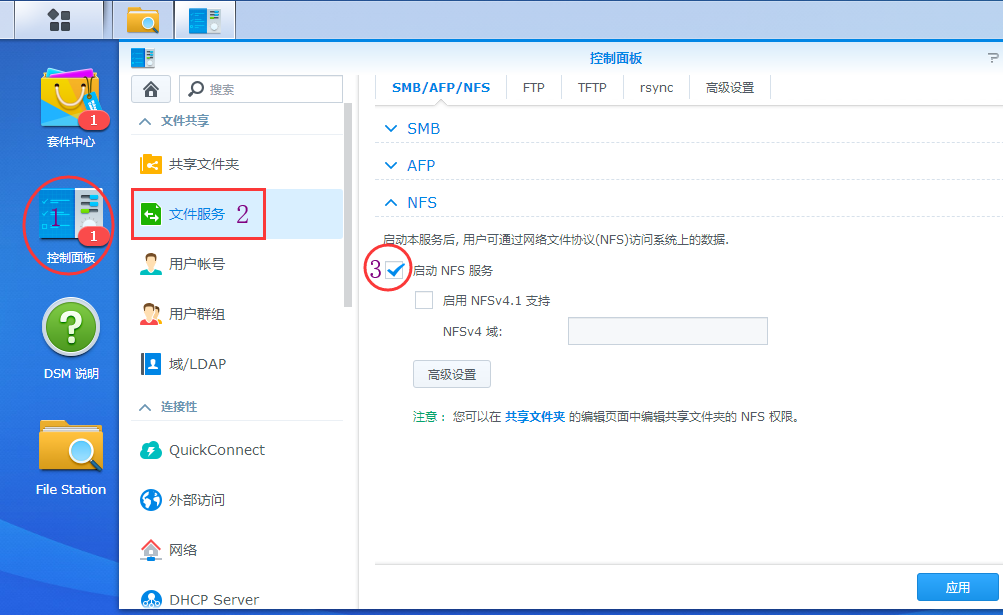
2.控制面板→选中要开启nfs的文件夹→编辑→NFS权限→新增。
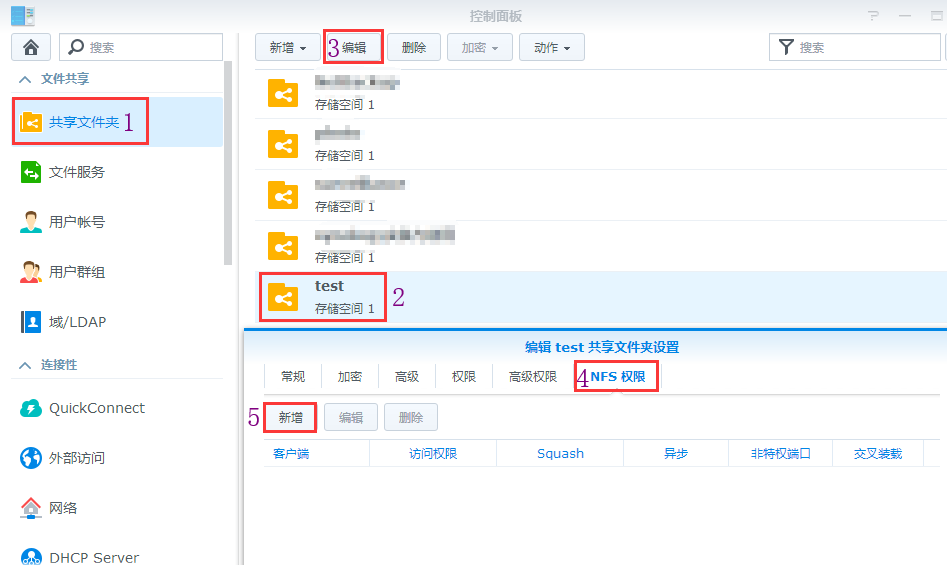
3.服务器名称或IP地址填 * 就可以,如果您有其他特殊要求,按下边的说明填写就可以。
权限和安全性默认就好,squash选择 映射root为admin,默认是无映射,会导致挂载成功无法访问。(或者修改为:映射所有用户为admin)
剩下三个根据需要勾选,不懂就全勾上。
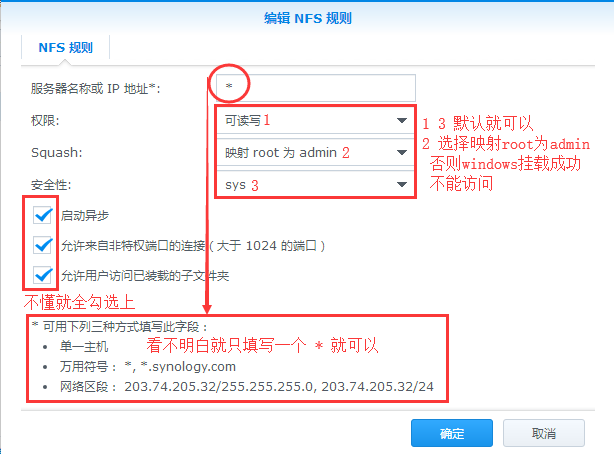
4.记住装载路径,挂载的时候会用到。
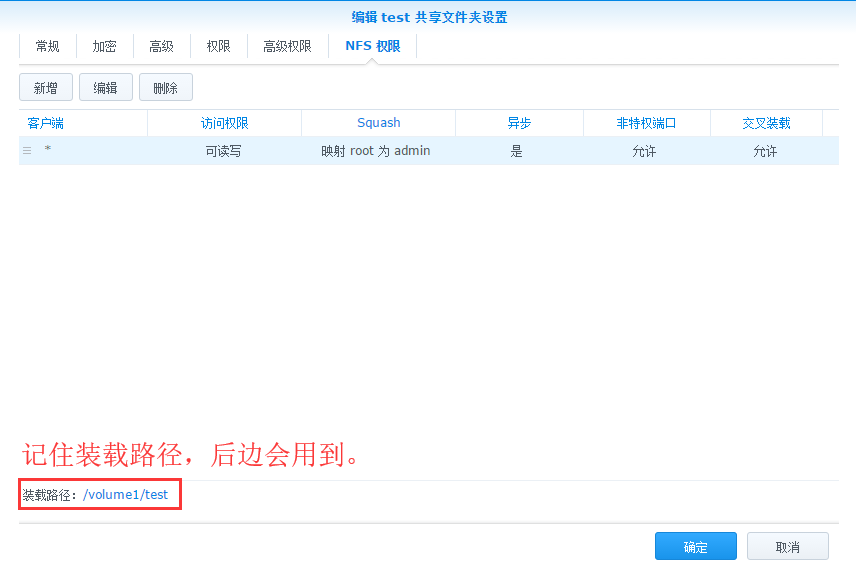
二、windows10挂载
1.启用win10自带的NFS客户端
控制面板→程序→程序和功能→启用或关闭windows功能→勾选NFS服务,三个勾全勾上。
(找不到控制面板就打开设置→应用→相关设置→程序和功能)
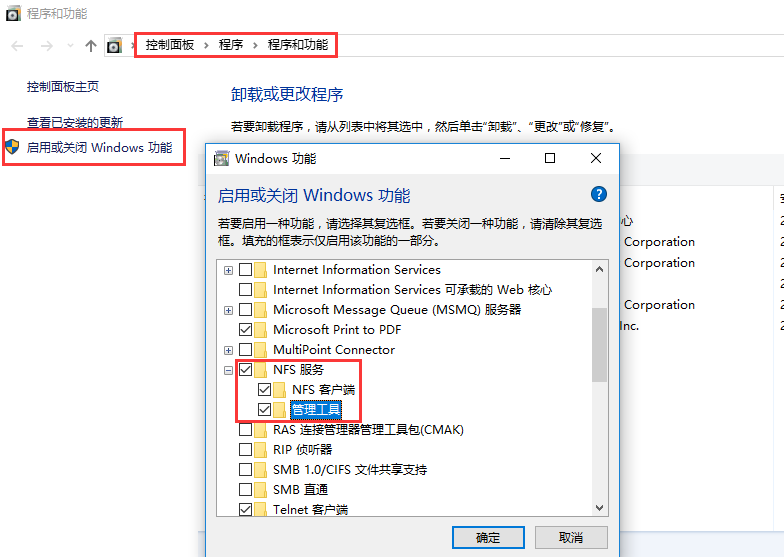
2.按下win+R键,打开运行→输入cmd→确定
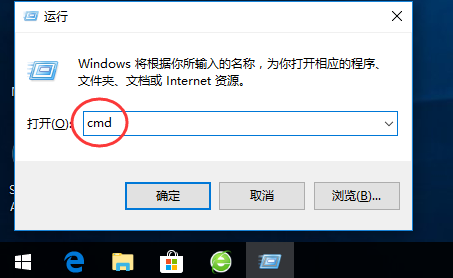
3.输入mount -h 只要不报错就可以开始挂载了。
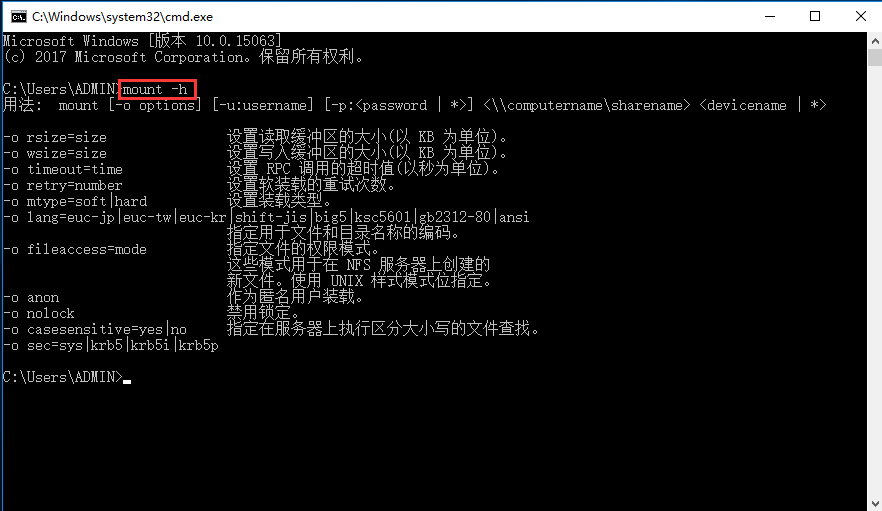
4.挂载命令 mount \\192.168.0.29\volume1\test k:(mount后边和k前边有空格)
mount \\nasIP\文件夹装载路径 盘符:
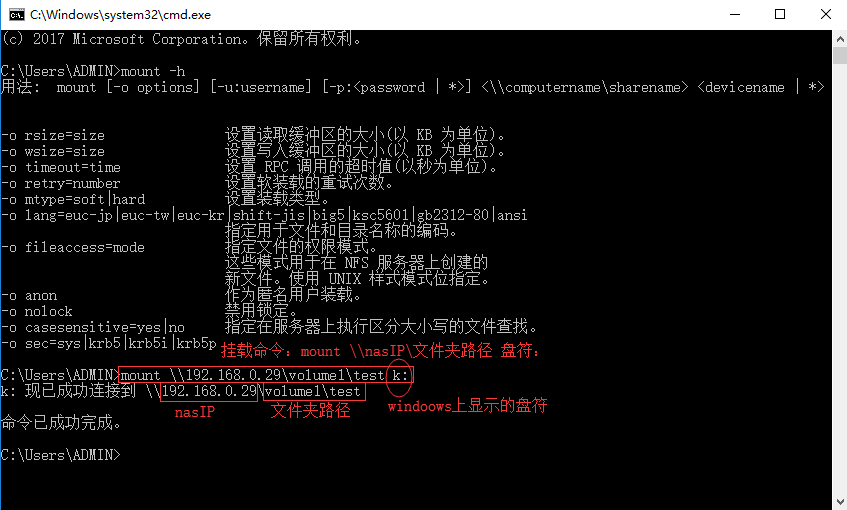
5.ok挂载成功。win+E打开文件管理器,可以看到挂载的文件夹。
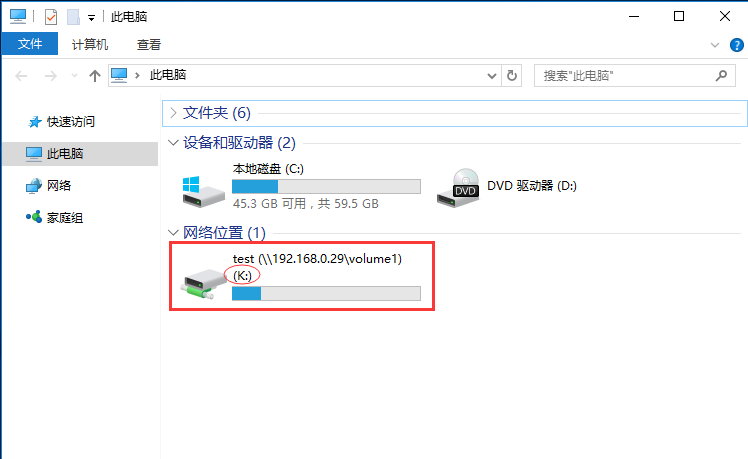
6.命令挂载的缺点是重启后不自动加载。
想要开机自动加载,win+E 打开文件管理器→映射网络驱动器
或者右键点击此电脑→映射网络驱动器
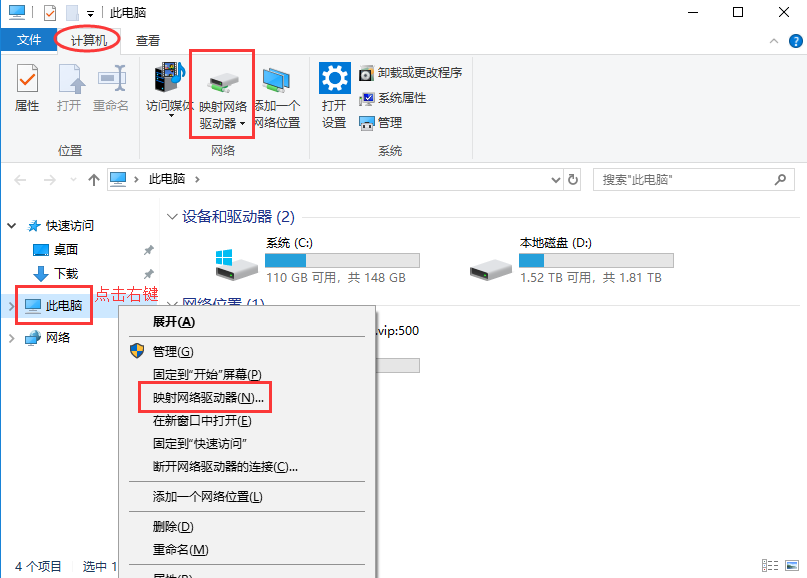
7.这种挂载方式一定要注意路径,前边提到过的装载路径很重要。
比如我的nasIP 是192.168.0.29,装载路径是volume1\test,路径应该写\\192.168.0.29\volume1\test
如果填写\\192.168.0.29\test 映射完成走的就是smb协议。
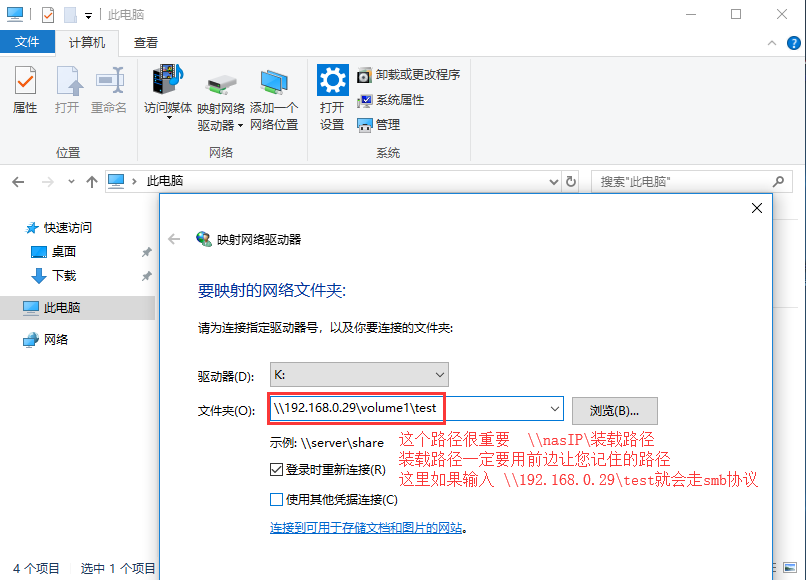
8.映射完成,查看下属性。
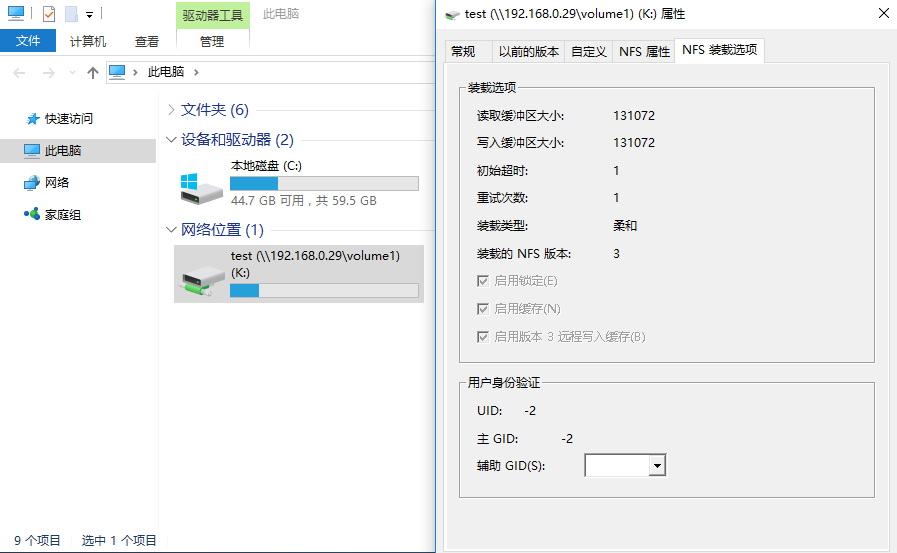
三、问题来了,中文目录乱码。
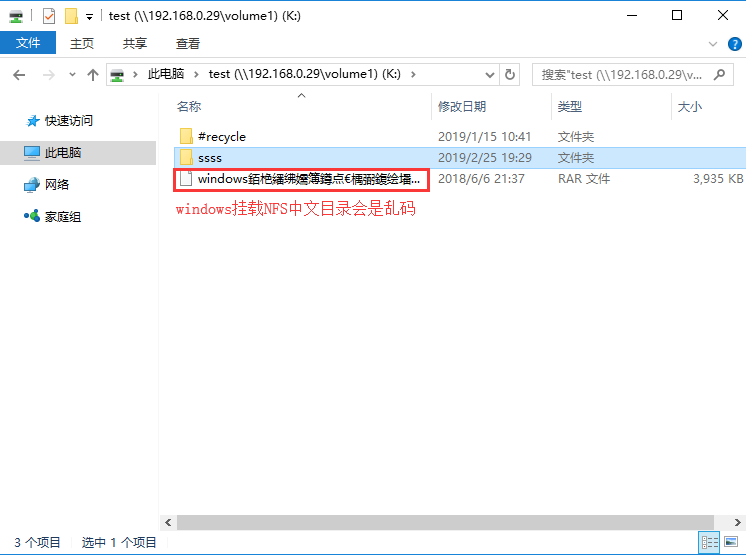
win10 1803版本后可以实现正常显示中文目录
1.打开设置,找到区域和语言设置。
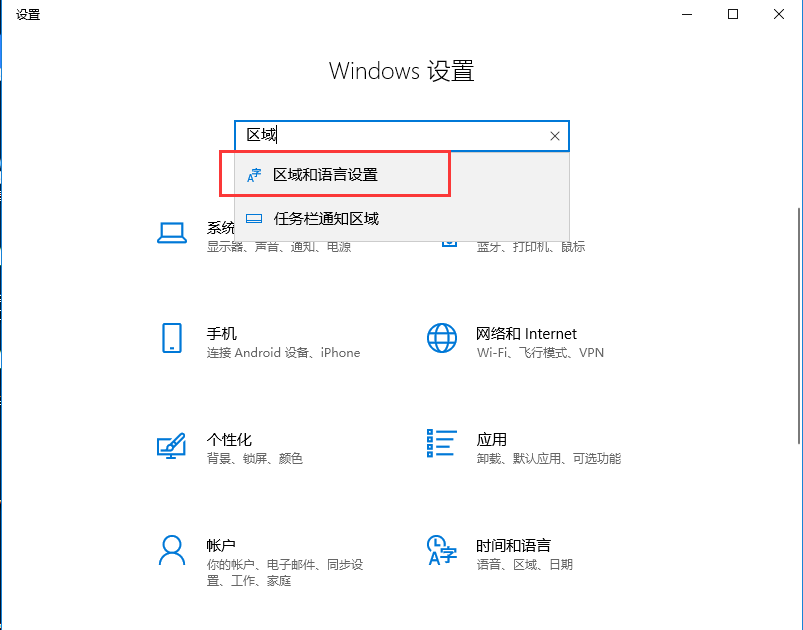
2。选择其他日期、时间和区域设置
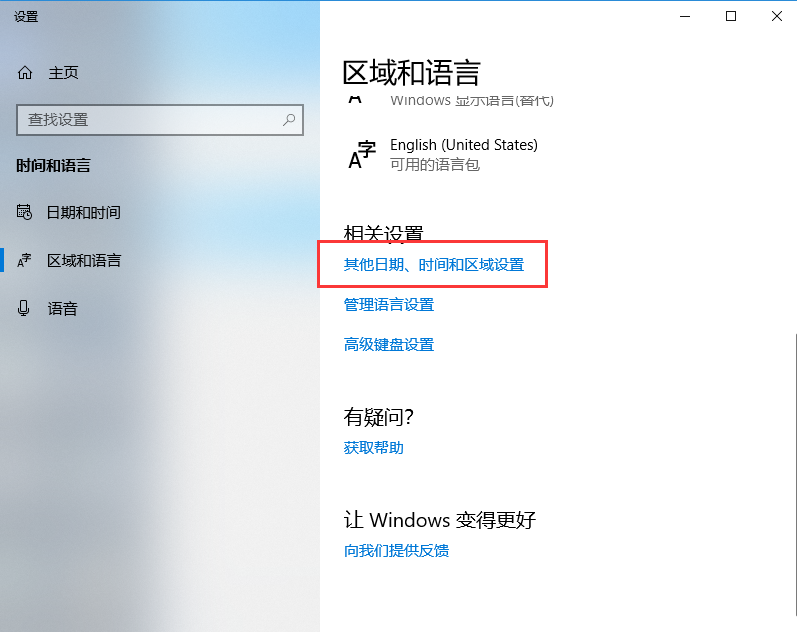
3.或者您可以找到控制面板→时钟和区域→区域
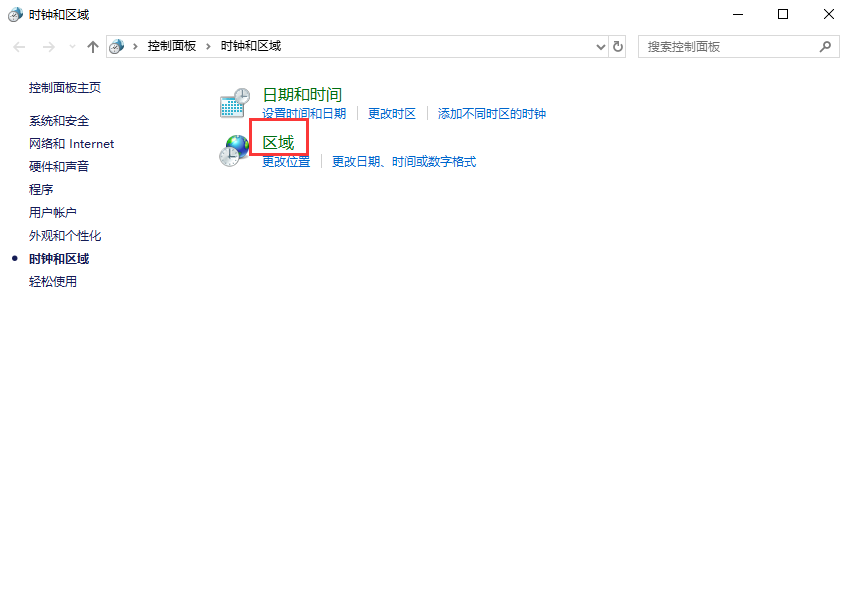
4.选择管理
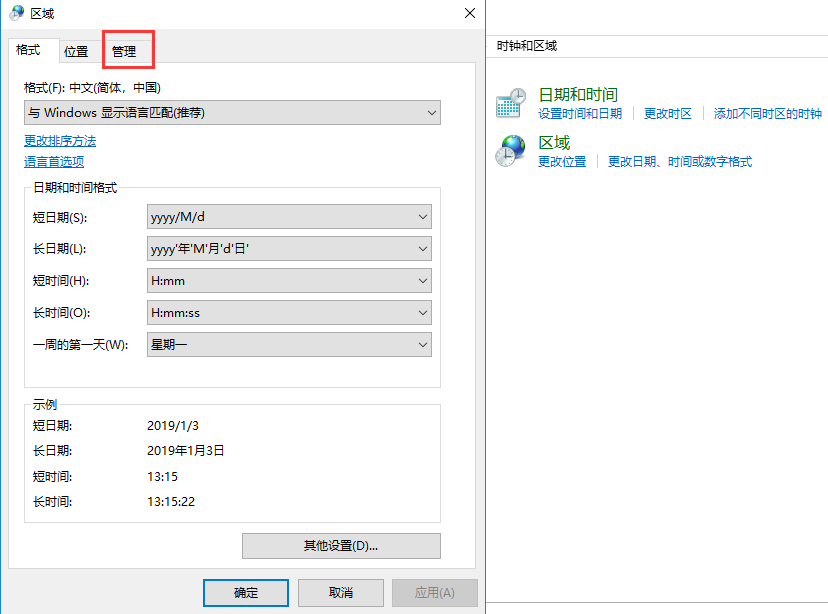
5.勾选Bata版:使用Unicode UTF-8提供全球语言支持
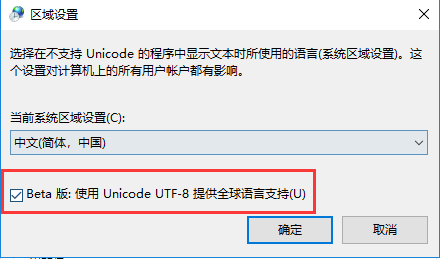
6.重启电脑,然后目录就可以正常显示中文了。
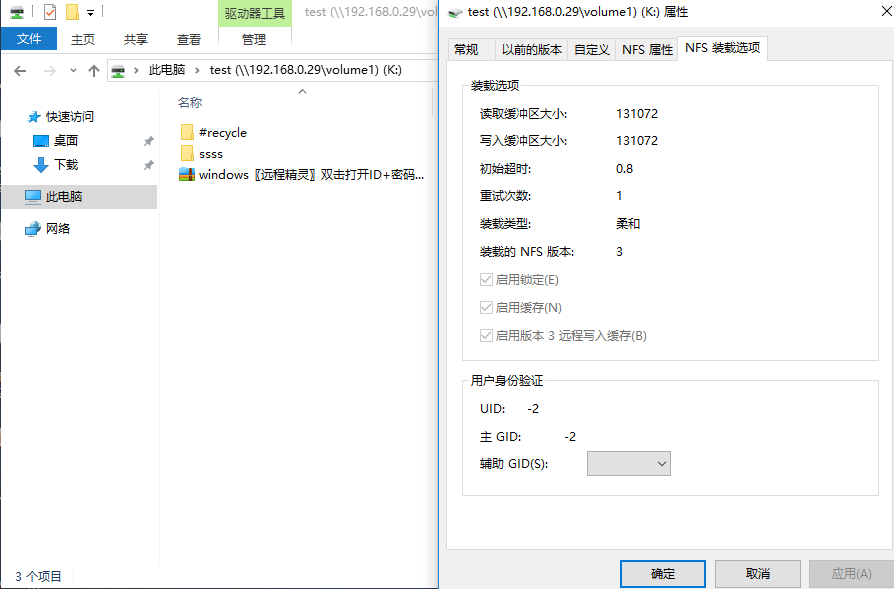
7.目前发现的缺点:勾选Bata版:使用Unicode UTF-8提供全球语言支持之前NFS文件夹内原有的记事本文件打开是乱码,新建的不受影响。
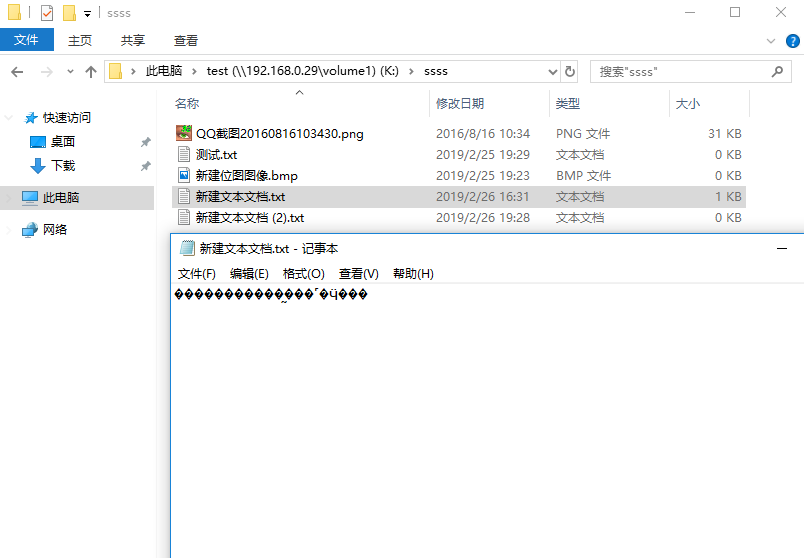
四、外网挂载NFS。
广域网挂载nfs比局域网挂载只是多了一步转发端口,然后nas的IP地址换成域名或者静态公网ip就好了。
1.转发nas的NFS共享需要用到的端口
| NFS | 111、892、2049 | TCP/UDP |
2.端口转发教程 路由器端口设置端口转发
3.按第2步的教程做端口转发,我是光猫拨号,没有单独的路由器。
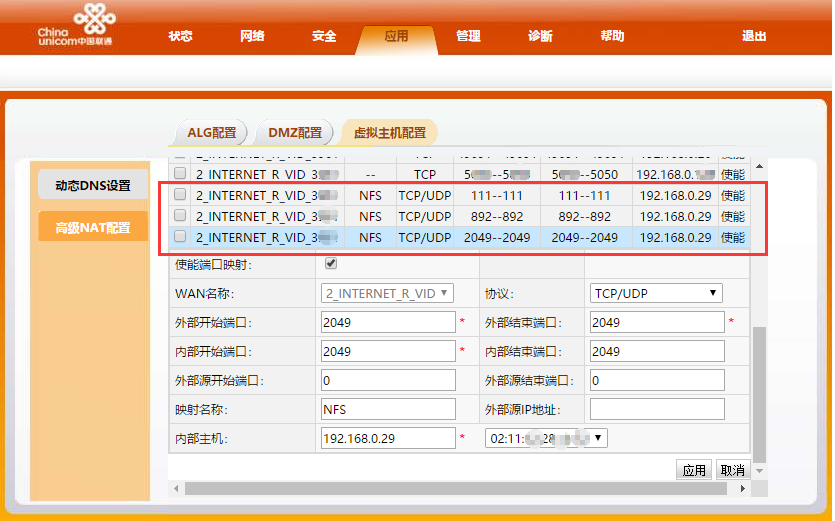
4.命令挂载或者映射网络驱动器都可以
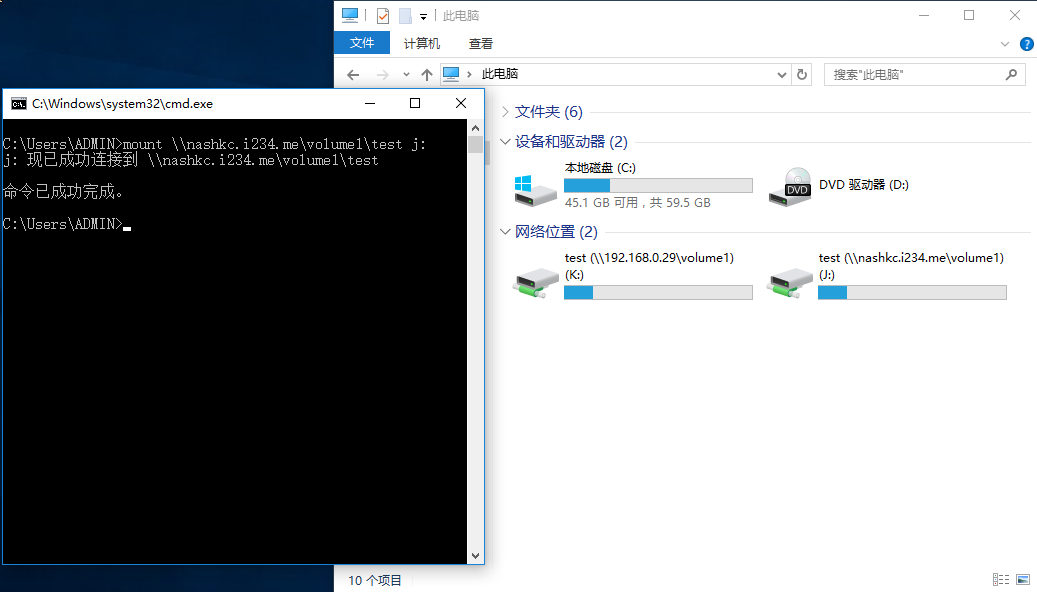
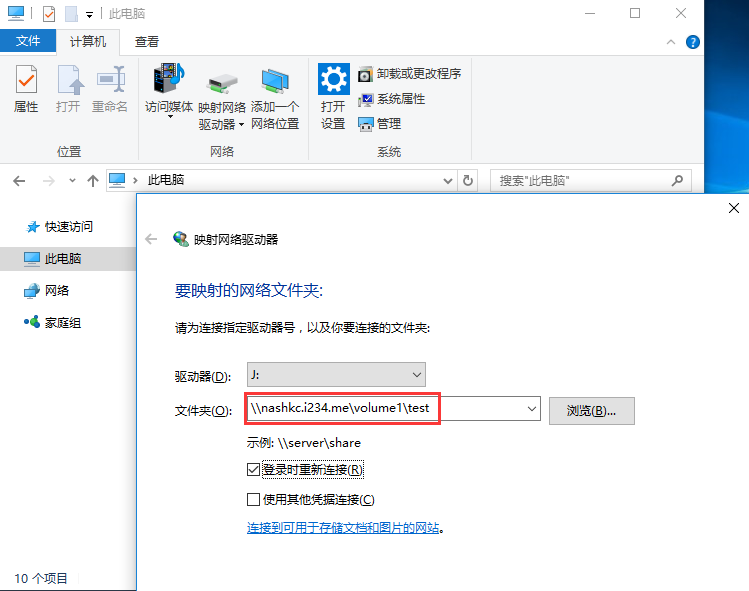
5.挂载成功
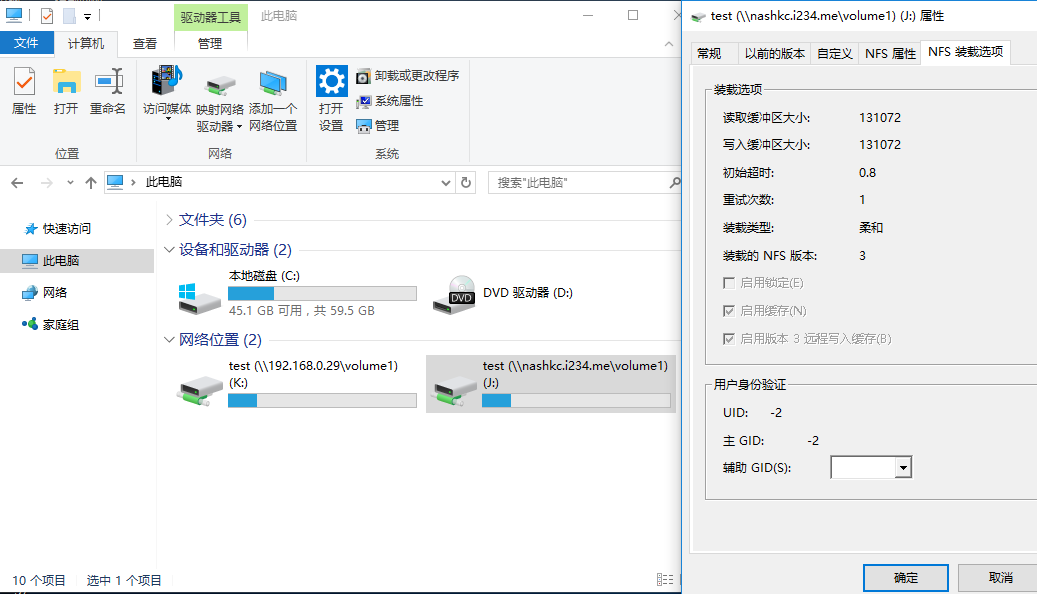
showmount -e [server] 显示 NFS 服务器导出的所有共享。
showmount -a [server] 列出客户端主机名或 IP 地址,以及使用“主机:目录”格式显示的安装目录。
showmount -d [server] 显示 NFS 服务器上当前由某些 NFS 客户端安装的目录。
卸载:不要使用资源管理器的“断开网络驱动器”
umount 盘符
例如:
umount k:
如果要卸载全部的NFS挂载:
umount -f -a 微信赞赏
微信赞赏 支付宝赞赏
支付宝赞赏



